Sosyal medya hesaplarını bağlama
Sistem Özellikleri içerisindeki Mail, Kişiler ve Takvimler bölümüne girerek Twitter ve Facebook hesaplarımız ile oturum açıyoruz. Eğer bu bölümde Facebook seçeneğini göremiyorsanız işletim sisteminizi 10.8.2 sürümüne güncellemeniz gerekmekte.
Mac OS 10.7.x sahipleri 19.99 USD karşılığında Mountain Lion sürümüne terfi edebilirken, 10.8 sürümüne sahip olan kullanıcılar yazılım güncelleme özelliği ile 10.8.2’ye ücretsiz güncelleme yapabiliyorlar.
Sistem Tercihleri içinde Mail, Kişiler ve Takvimler bölümüne Twitter ve Facebook hesaplarımızı girdikten sonra temel olarak aşağıdaki yeni özelliklere sahip oluyorsunuz.
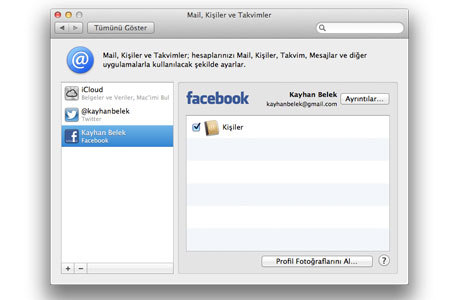
– Facebook’ta tek tıkla oturum açma
– Link ve fotoğraf paylaşımlarına Facebook’ta paylaş özelliğini ekleme
– Facebook arkadaşlarınızın profil fotoğraflarını bilgisayarınızdaki adres defterinizde görüntüleme
– Facebook bildirimlerini ‘Bildirim Merkezi’nde görüntüleme
– ‘Bildirim Merkezi’nden durum güncelleme
– Twitter’da tek tıkla oturum açma
– Link ve fotoğraf paylaşımlarına Facebook’ta paylaş özelliğini ekleme
– Twitter bildirimlerini ‘Bildirim Merkezi’nde görüntüleme
– ‘Bildirim Merkezi’nden tweet atma
Safari’yi kapatmadan beğendiğiniz bir web linkini paylaşmak için adres satırının solunda yer alan paylaşım simgesine tıklayıp Twitter veya Facebook’u seçmeniz yeterli olacaktır. Açılacak pencerede fotoğraflı sayfa bağlantısını, yorumunuzu ve konumunuzu kolaylıkla paylaşabilirsiniz.
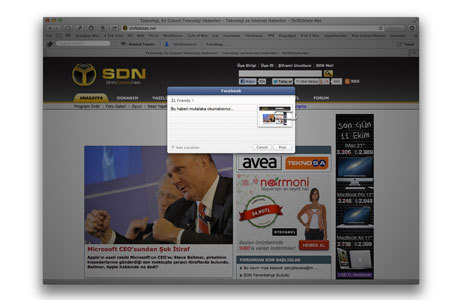
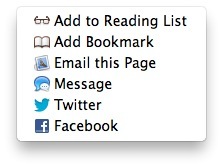
{pagebreak::iki}
Bildirim Merkezi’ni kullanma
Herhangi bir an Facebook veya Twitter paylaşımınıza yapılan yorumları Bildirim Merkezi’nden kolayca takip edebilirsiniz. Böylece o an kullanmış olduğunuz uygulamadan çıkmadan, yeni bir sayfa açmadan gelen tüm yorumları ve mesajları okuyabilir veya durumunuzu anında güncelleyebilirsiniz.
Bildirim Merkezi, Mountain Lion ile beraber gelen, eposta, takvim, Oyun Merkezi, Mesajlar, Hatırlatıcılar, Takvim, Mac AppStore güncellemeleri ve diğer üçüncü parti yazılımlardaki uyarıları size bildiren bir anımsatma ekranıdır.
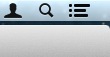
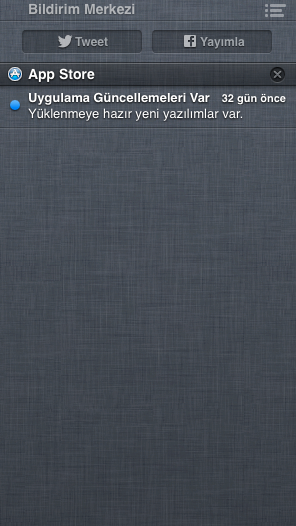
Bildirim Merkezi’ni açmak için ekranın sağ üst köşesindeki Bildirim Merkezi simgesine tıklamanız yeterli. Ekranın sağ bölümünde açılan listede bekleyen bildirimlerinizi görebilirsiniz. Bildirim listesini iki parmağınızı Trackpad’in sağ dışından sola doğru sürüyerek te açabilirsiniz.
Listedeki herhangi bir bildirime tıklayarak ilgili uygulamayı açabilirsiniz. Twitter veya Facebook simgelerine tıklayarak durum güncellemelerinizi yapabilirsiniz.
Başlık, Uyarı ve Etiketler
Başlıklar
Ekranın sağ üst köşesinden aşağı doğru inen, kısa bir süre göründükten sonra sağ yan tarafa kayarak kaybolan uyarılardır. Banner’da mesajla ilgili olan uygulamanın simgesi ve bildirimin kısa bir özeti bulunur.
Üzerine tıkladığınızda da ilgili uygulama otomatik olarak açılır. Yeni gelen bir eposta bildirimi buna en basit örnektir.
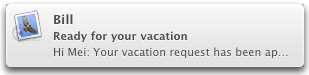
Uyarılar
Aynı Banner’lar gibi ekranın sağ üst köşesinde görünürler. Sizden bir aksiyon almanızı beklerler ve kendiliğinden kaybolmazlar. Üzerindeki butonlarla hızlı aksiyon almanızı sağlarlar. Sistem güncellemeleri bu şekilde görünür.
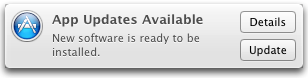
Etiketler
Docktaki simgelerin sağ üst köşesinde kırmızı bir daire içinde rakam olarak görünen etiketler, ilgili uygulamaya ait kaç adet yeni öğe bulunduğunu gösterir. Örneğin AppStore simgesi üzerinde yeni güncelleştirmelerin sayısı görüntülenir.

Bildirimleri yönetme
Sistem Özelliklerinden Bildirimleri açarak istediğiniz uygulamanın uyarı stilini değiştirebilirsiniz.
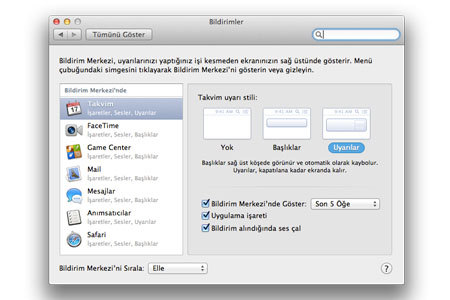
Soldaki listeden bildirim alanındaki uygulamayı seçin
Sağdaki bölümden istediğiniz uyarı tipini seçin
– Yok – Herhangi bir bildirim yapılmasını istemiyorsanız
– Başlıklar – Yeni bir uyarıyı kısa bir süre ekranda tutmak istiyorsanız
– Uyarılar – Sizden bir aksiyon bekleyen uyarı şekline dönüştürmek istiyorsanız
Bildirim Merkezinde görüntülemek için “Bildirim Merkezi’nde Göster”i işaretleyebilirsiniz.
Dock’taki simgesinde bir etiket olarak görüntülemek istiyorsanız “Uygulama işareti”ni seçebilirsiniz
Uyarının sesli yapılmasını istiyorsanız “Bildirim alındığında ses çal”ı seçebilirsiniz.
Liste sıralamasını Bildirim Merkezi’ni Sırala seçeneği ile isterseniz belli bir uygulama sırası ile elle, isterseniz de gelen uyarı sıralamasına göre otomatik olarak yaptırabilirsiniz.
Bildirim Merkezi, pek çok işinizi kolaylaştıracağı gibi, Mac kullanım alışkanlıklarınıza bir yenisini daha ekleyecek.
Bu yazı Kayhan Belek tarafından yazılmıştır.
:: MAC bilgisayarınızda bu özelliği kullandınız mı?

Biraz geç yazılmış bir makale olmuş. Zira 10.8.2 çıkalı ve millet her tarafını keşfedeli birkaç ay oldu